Cómo configurar opciones de tabla dinámica en Excel
El cuadro de diálogo Opciones de tabla dinámica proporciona varias fichas de verificación y cuadros de texto con el que dices Excel cómo debe crear una tabla dinámica. derecha, haga clic en una tabla dinámica y elija el comando Opciones de tabla dinámica en el menú contextual para abrir el cuadro de diálogo Opciones de tabla dinámica.
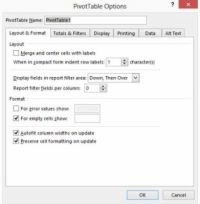  Agrandar Agrandar1 Diseño Opciones de la ficha FormatoUtilice el Layout Opciones de formato de ficha para controlar la apariencia de su tabla dinámica. Por ejemplo, seleccione la combinación y Células Center con etiquetas casilla de verificación a horizontal y centrar verticalmente fila exterior y etiquetas de las columnas exteriores. Utilice el personaje (s) Cuando en las etiquetas compacto Formulario sangría fila [X] para filas de sangría con etiquetas cuando se muestra el informe de tabla dinámica utilizando el formato compacto. Utilice la pantalla Campos en Informe Filtre Área e Informe Filtrar campos por cajas de columna para especificar el orden de varios filtros de tabla dinámica y el número de campos de filtro por columna. Las casillas de verificación Formato aparecen en el diseño Ficha Formato todo funciona más o menos como era de esperar. Para activar una opción de formato especial - especificando, por ejemplo, que Excel debe mostrar alguna etiqueta o valor específico si la fórmula de celda devuelve un error o resultado en una celda vacía - seleccione el Para valores de error Muestra o Para celdas vacías Mostrar casillas de verificación. A decir de Excel para dimensionar automáticamente los anchos de columna, seleccione los anchos de columna de ajuste automático casilla de verificación Actualización sobre. A decir de Excel para salir del formato de nivel celular como está, seleccione la casilla de actualización de verificación Conservar formato de celdas On. | 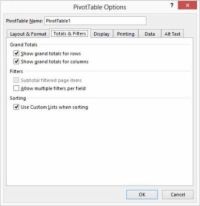  Agrandar Agrandar2 Totales Opciones de filtrosUtilice los Totales Ficha Filtros para especificar si Excel debe añadir grandes filas y columnas en total, ya sea Excel debería dejar de utilizar más de un filtro por campo y debe subtotal elementos de página filtrados, y si Excel debería dejar que utilizan listas personalizadas al ordenar. (Listas de clasificación personalizada incluyen los meses en un año o los días de la semana.) | 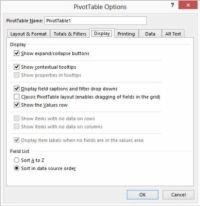  Agrandar Agrandar3 mostrar opcionesUtilice la ficha Pantalla para especificar si Excel debe agregar expand / botones de colapso, la información en pantalla contextuales, títulos de campo y de filtro de lista desplegable de cajas, y esos trozos de tablas dinámicas similares y piezas. La ficha Display también le permite regresar a (la llamada a la antigua de Excel " clásico ") diseño de tabla dinámica, que le permite diseñar su tabla dinámica arrastrando campos a una plantilla de tabla dinámica vacía en la hoja de trabajo. Una vez más, lo mejor con estas opciones es solo experimento. Si eres curioso acerca de lo que hace una casilla de verificación, simplemente marque la casilla de verificación (seleccionar). También puede hacer clic en el botón Ayuda (el botón de signo de interrogación de la esquina, la parte superior izquierda del cuadro de diálogo) y luego haga clic en la función que usted tiene una pregunta acerca. |
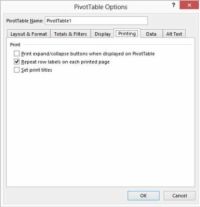  Agrandar Agrandar4 Opciones de impresiónUtilice la pestaña Impresión para especificar si Excel debe imprimir expand / botones de colapso, ya sea Excel debe repetir etiquetas de fila en cada página impresa, y si Excel debe establecer títulos impresos para las versiones impresas de la tabla dinámica para que aparezcan la columna y fila que etiquetar la tabla dinámica en cada página impresa. | 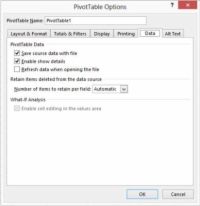  Agrandar Agrandar5 Opciones de datosCasillas de verificación del tabulación de datos le permiten especificar si Excel almacena los datos con la tabla dinámica y lo fácil que es acceder a los datos en que se basa la tabla dinámica. Por ejemplo, seleccione los datos Guardar Fuente casilla de verificación de archivos con y los datos se guardan en la tabla dinámica. Seleccione la casilla de verificación Habilitar Ampliar Detalle para, y se puede obtener la información detallada que respalda el valor en una celda de tabla dinámica por derecho; clic en la celda para mostrar el menú de acceso directo y luego seleccionar el comando Mostrar detalle. Selección de la actualización de datos al abrir la casilla de verificación del archivo le dice a Excel para actualizar la información de la tabla dinámica cada vez que se abre el libro que contiene la tabla dinámica. El número de elementos a Conservar cuadro por campo probablemente no es algo que tienes que prestar atención. Este cuadro le permite ajustar el número de elementos por campo para guardar temporalmente o caché, con el libro. | 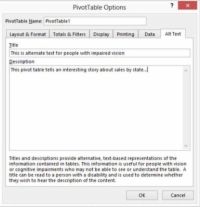  Agrandar Agrandar6 Opciones Alt TextUtilice la ficha Texto Alt para proporcionar descripciones textuales de la información de una tabla dinámica proporciona. La idea aquí (y en esta ficha aparece en Excel 2013 y versiones posteriores) es ayudar a las personas con visión o deterioro cognitivo entender la tabla dinámica. |





